用户在使用Win7系统控制面板的时候,会发现有许多任务都需要通过多次点击相应的栏目,逐级点击才能够打开目标任务界面。这样不免有些麻烦,墨染暖心认为可以通过修改开始菜单中的控制面板以列表显示解决问题。
具体操作如下:
1.在Windows任务栏的空白处按下鼠标右键,在出现的右键菜单栏中选择“属性”,如图1所示:
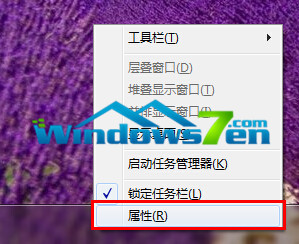
图1 Windows任务栏属性
2.在属性窗口中,切换到“开始菜单”选项卡,点击“自定义(C)…”,如图2所示:
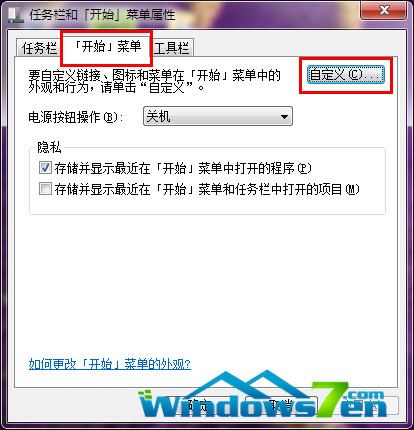
图2 点选自定义
3.在“自定义开始菜单”窗口,找到“控制面板”选项,点选“显示为菜单”,并点击“确定”,如图3所示:
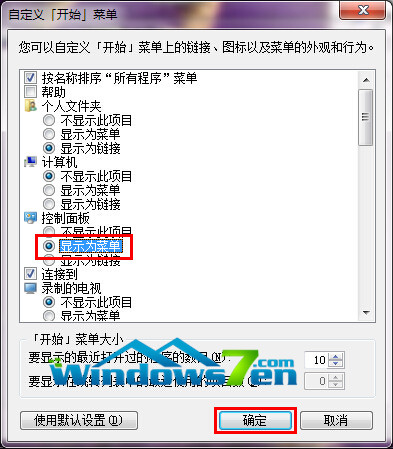
图3 控制面板点选显示为菜单
4.控制面板以菜单形式展开的结果图,如图4所示:
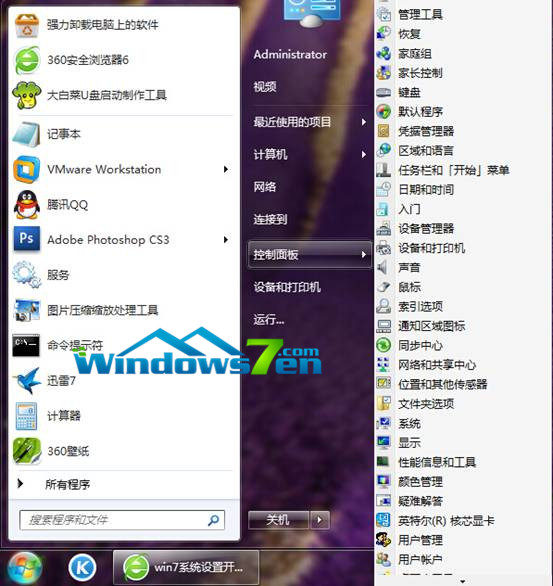
图4 结果图